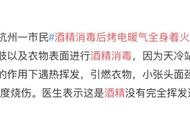2. 若使用的是移动版 :
在手机应用商店搜索并下载 Adobe Lightlrioom CC 应用,安装完成后打开软件。进入软件后,点击底部菜单栏中的 “相机” 图标或 “相册” 图标,从手机相册中选择需要进行镜像翻转的图片,将其导入到 Lightroom 中。
图片导入成功后,点击底部菜单栏中的 “编辑” 按钮,进入图片编辑界面。
在编辑界面下方的工具栏中,向左滑动找到 “变换” 工具图标并点击。在展开的 “变换” 操作面板中,会看到 “镜像水平” 按钮,点击该按钮,图片便会完成水平方向的镜像翻转。若要实现垂直镜像翻转,同样可以通过先旋转图片,再进行水平镜像,最后旋转回原角度的方式操作。

Online pick Editor 是一个简单好用的在线图像编辑器,支持多种图片编辑功能,包括简单的图片镜像翻转操作。它提供了丰富的编辑工具,适用于各种图片格式,包括 JPG、PNG、GIF 等。
下面就是小编实测的详细步骤:
一、上传图片并选择“编辑图片”
在进行图片编辑操作时,首先需要将待编辑的图片上传至指定平台或软件。上传图片的方式有以下两种:
点击“选择图片”按钮:在相关界面中,通常会有一个明确标识为“选择图片”的按钮。用户只需使用鼠标左键点击该按钮,系统会弹出文件选择窗口。在这个窗口中,用户可以浏览本地存储设备(如硬盘、U盘等),定位到包含所需图片的文件夹,然后选中要编辑的图片,最后点击“确定”按钮完成图片选择。
直接拖拽图片到上传区域:部分平台或软件提供了更为便捷的图片上传方式,即支持直接拖拽操作。用户可以在本地文件管理器中找到目标图片,按下鼠标左键并按住不放,将图片从文件管理器中拖动至软件界面的上传区域。当上传区域出现相应的提示(如颜色变化、文字提示等)时,松开鼠标左键,图片即可完成上传。
在成功上传要编辑的图片后,为了进入图片编辑模式,用户需要在界面中找到并点击“编辑图片”按钮。该按钮一般会处于较为显眼的位置,例如在图片上传区域附近或者菜单栏中,点击此按钮后,系统将进入图片编辑界面。
二、点击“镜像”按钮(翻转水平),保存修改后的图片
进入图片编辑界面后,若用户希望对图片进行镜像翻转操作,可按以下步骤进行:
找到并点击“镜像”按钮:在编辑界面的功能工具栏中,仔细查找“镜像”按钮。不同软件的界面布局可能有所差异,但“镜像”按钮通常会以直观的图标形式呈现,图标可能类似一个左右对称的图形,代表着镜像翻转的功能。用户使用鼠标左键点击该按钮,即可激活镜像翻转功能。
选择翻转方式:点击“镜像”按钮后,系统会提供至少两种翻转方式供用户选择,即“水平翻转”和“垂直翻转”。“水平翻转”是指将图片以垂直中轴线为基准进行左右对称翻转,就像在镜子中看到的左右相反的影像;“垂直翻转”则是以水平中轴线为基准进行上下对称翻转。用户根据自己的需求,使用鼠标左键点击相应的翻转方式选项。
确认翻转效果并保存图片:在选择翻转方式后,编辑界面会实时显示图片的翻转效果。用户可以仔细观察翻转后的图片,确认是否达到了预期的效果。如果对翻转效果满意,需要将修改后的图片保存到本地。在编辑界面中,通常会有一个“保存”按钮,一般位于界面的右上角或者底部菜单栏中。用户点击“保存”按钮后,系统会弹出保存文件的对话框,用户可以在该对话框中选择图片的保存位置、文件名以及文件格式等信息,设置完成后点击“保存”即可将修改后的图片保存到指定的本地存储位置。

Microsoft Paint是Windows操作系统自带的一个简易绘图工具。它非常直观,功能虽不复杂,但足以应对日常基本的图像编辑需求。无论是裁剪、调整大小,还是进行简单的旋转、镜像翻转等操作,Microsoft Paint都能快速完成。而且,因其界面简洁,操作非常适合初学者和需要简单图片编辑功能的用户。
详细步骤:
(一)打开图片:
首先,找到你需要编辑的图片文件。
右键点击图片文件,在弹出的菜单中选择“打开方式”,然后从中选择“画图”。如果你的电脑语言是英文,这个选项会显示为“Paint”。
(二)选择图片:
在Microsoft Paint界面打开图片后,点击工具栏上的“选择”按钮。这个按钮通常位于左上方,形状像一个框框图标。
使用鼠标在图片上拖动选中整个图片区域,确保你选择的是你需要翻转的完整图像。

(三)进行镜像翻转:
选中图片后,进入顶部工具栏,找到并点击“旋转”选项。
在下拉菜单中,选择“翻转水平”(或“Flip Horizontal”)。这个操作会将图片左右镜像翻转,即水平翻转。如果你选择了“翻转垂直”,图片将会上下镜像翻转。
(四)保存修改后的图片:
完成翻转后,记得保存修改过的图片。点击左上角的“文件”菜单,选择“保存”来保存原文件,或者选择“另存为”来保存为新文件名,以防覆盖原始图片。